可通过手动执行各个地理处理工具来创建逻辑示意图模板。 通常,该过程如下所示:在地理处理窗格中,运行添加逻辑示意图模板工具,然后运行添加 <XXX> 规则或添加 <XXX> 布局工具。 在此过程中,由于模板的规则序列基于规则的添加顺序进行排列,因此将以系统顺序添加每个规则;即每个新添加的规则将追加到模板规则序列的结尾。 此外,对于每个新添加的布局,将基于布局的添加顺序将其附加到模板布局序列的结尾。
但是,为了更好地控制模板配置并记录其结构,强烈建议使用 模型构建器 创建逻辑示意图模板的规则和布局定义的地理处理模型。 地理处理模型的工作方式与网络逻辑示意图构建过程类似。 这两个操作都为三个主要阶段提供组织和结构:
- 阶段 1 - 创建模板并配置其基本属性。
- 阶段 2 - 添加定义最终逻辑示意图内容的规则。
- 阶段 3 - 添加生成逻辑示意图显示(间隔、可见性等)的逻辑示意图布局集。
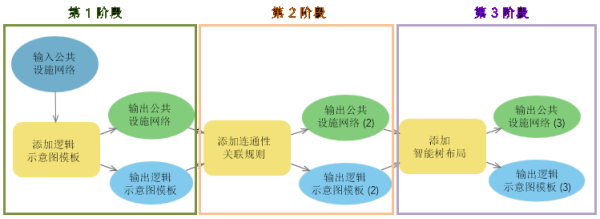
要控制模板的创建过程,必须对逻辑示意图模板的规则和布局定义地理处理模型中的工具集进行链接,以使前一个工具的输出网络和逻辑示意图模板为下一个工具的输入。 这可用于确保模板规则序列中每个规则以及模板布局序列中每个布局的准确顺序。 稍后,可基于此模板更好地控制逻辑示意图中的内容及其布局。
要求和先决条件
添加逻辑示意图模板以及编辑其规则和布局定义是管理和配置任务。
逻辑示意图模板的配置要求和先决条件相同,例如,为其定义创建、更改、添加规则或布局,导出和导入这些定义等:
- 此操作必须从文件地理数据库中的公共设施网络或追踪网络或企业级地理数据库中公共设施网络或追踪网络的数据库连接内执行。使用企业级地理数据库中的公共设施网络或追踪网络时,您无法使用服务。
- 对于数据库连接到企业级地理数据库中的公共设施网络或追踪网络的情况,必须使用数据库网络所有者的凭据进行连接(也就是使用数据库公共设施网络所有者或数据库追踪网络所有者凭据)。
- 在使用企业级地理数据库中公共设施网络或追踪网络的数据库连接时,必须使用门户网络所有者的凭据登录到 ArcGIS Enterprise 门户(也就是使用门户公共设施网络所有者或门户追踪网络所有者凭据)。
创建逻辑示意图模板的规则和布局定义地理处理模型
以下几个小节提供了 模型构建器 工作流的每个阶段的步骤。
阶段 1 - 创建模板并配置其基本属性
配置地理处理模型的第一阶段为创建模板并配置其基本属性。 在大多数情况下,此步骤需要两个工具:
- 启动 ArcGIS Pro。
- 在使用企业级地理数据库中的公共设施网络或追踪网络时,请使用门户网络所有者的凭据登录到 ArcGIS Enterprise 门户(也就是使用门户公共设施网络所有者或门户追踪网络所有者凭据)。
- 加载您的工程或创建一个工程。
- 根据要使用的地理数据库,执行以下操作之一:
- 当使用文件地理数据库中的公共设施网络或追踪网络时,将文件地理数据库添加到工程中
- 当使用企业级地理数据库中的公共设施网络或追踪网络时,将数据库连接文件添加到工程中或创建一个数据库连接文件。
警告:
确保公共设施网络或追踪网络已注册为分支版本,并且您正在使用数据库公共设施网络所有者凭据连接(也就是使用数据库公共设施网络所有者或数据库追踪网络所有者凭据)。
- 在分析选项卡上,单击 ModelBuilder。
随即打开一个名为模型的新地理处理模型视图。
- 打开地理处理窗格,单击工具箱,然后展开网络逻辑示意图工具工具箱。
- 展开配置工具集,然后将添加逻辑示意图模板工具拖至模型视图中。
- 双击模型视图上的添加逻辑示意图模板框,然后执行以下操作:
- 单击输入网络框旁边的浏览按钮,转至 Project/Databases,选择数据库连接文件,然后浏览至该网络。
- 在逻辑示意图模板名称框中输入新模板的名称。
- 单击确定。
- 从配置工具集中,将更改逻辑示意图模板工具拖至模型视图。
- 将添加逻辑示意图模板工具的输出变量连接到更改逻辑示意图模板工具,如下所示:
- 单击添加逻辑示意图模板工具的输出网络变量,同时将指针移至更改逻辑示意图模板工具。 单击输入网络。
- 单击添加逻辑示意图模板工具的输出模板变量,同时将指针移动到更改逻辑示意图模板工具。 单击输入逻辑示意图模板。
- 双击更改逻辑示意图模板框,然后设置容器边距,如下所示:
- 如果要将此新模板设置为默认逻辑示意图模板,请选中默认模板。
- 在描述文本框中,输入逻辑示意图模板的描述。
- 展开模板常规定义部分。
- 根据网络坐标系,为容器边距大小键入适当的值。
例如,针对容器边距输入 0.2,然后在下拉列表中选择米。
- 如果要防止用户存储基于此模板的逻辑示意图,请取消选中启用逻辑示意图存储。 通常,如果您的模板用于生成单个逻辑示意图以进行数据控制,则上述操作非常有意义。
- 如果您希望用户能够基于此模板扩展逻辑示意图,请选中启用扩展逻辑示意图。
- 单击确定。
逻辑示意图模板地理处理模型的外观应如下所示: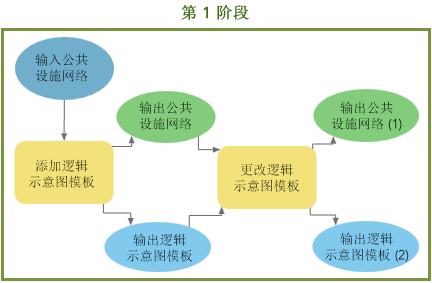
阶段 2 - 添加定义最终逻辑示意图内容的规则
配置逻辑示意图模板的规则和布局定义地理处理模型的第二个阶段专用于规则。 可使用诸如添加 <XXX> 规则或按属性添加 <XXX> 规则等工具向模板规则序列添加新规则。 通过这些工具创建的规则序列可以定义逻辑示意图构建过程将执行规则的顺序,根据该模板定义逻辑示意图的内容。
规则用于修改逻辑示意图,但是每个规则将执行该图表的特定变换,该变换通常可证明规则序列中常见位置的合理性。 例如,追踪规则通常在模板规则序列的开头进行设置,缩减交汇点规则通常在规则序列的结尾进行配置,可以在序列中的任何位置设置移除要素规则,具体取决于其用途。
如逻辑示意图规则所述,此链中每个规则的过程都是迭代的,但规则序列并非迭代的。 要采用迭代规则序列,在此阶段中还通常使用以下两个工具 - 添加开始迭代规则和添加停止迭代规则。 必须使用这两个工具对多个缩减交汇点规则的序列进行迭代,这些规则不仅处理连接两个其他交汇点的交汇点;即在这些缩减交汇点规则中,有一些具有一个相邻交汇点的交汇点配置为缩减。 减少连接另一个交汇点的交汇点会造成剩余交汇点的连接数更改,因此其余交汇点可能会成为先前已执行的减少规则的新候选项。
请注意,每个规则都是可选的,您将配置的大多数常规规则序列应适用于以下所述的全部或部分序列:
- “移除要素”规则 - 该规则需使用添加移除要素规则或添加按属性移除要素规则工具进行配置,可在规则序列的第一个位置处执行,以系统放弃优化逻辑示意图之前逻辑示意图中的特定网络要素或网络对象。
例如,使用排除源类规则进程执行添加移除要素规则工具,以放弃与所有网络源类和对象表相关的所有网络要素或网络对象,某些特定网络源类或对象表除外。 另外,由于图表完整性始终在网络逻辑示意图中维护,运行 Source Type = EDGES 时不包括特定的线路类(例如传输线路)可能有助于确保您的逻辑示意图构建在网络的指定部分;即此例中的传输网络。
- “空间查询”规则 - 该规则需使用添加空间查询规则工具进行添加,并可以随时在规则序列中进行设置,但是在规则序列的开头可能更有用,可以用于包含所有感兴趣的要素。
- “追踪”规则 - 该规则需使用添加追踪规则工具进行添加,如果要配置模板以根据追踪生成逻辑示意图,则“追踪”规则通常是您在规则序列中设置的第一批规则之一。 在本案例中,您还可以在模板上配置“设置起点”规则,将特定要素或交汇点终端设置为“追踪”规则执行的起点。 必须使用添加按属性设置起点规则工具在逻辑示意图模板规则序列中追踪规则之前设置起点规则。
- “展开容器”规则 - 此规则需使用添加展开容器规则或添加按属性展开容器规则工具进行配置,用于在逻辑示意图中展开容器。 通常在任何简化逻辑示意图的规则之前进行设置。
- “添加连通性关联”规则 - 此规则需使用添加连通性关联规则工具进行配置,设置此规则可以在逻辑示意图中表示连通性关联,并可以在折叠或减少要素之前确保图表完整性。
警告:
避免在不必要的时候配置此规则,因为会浪费大量时间。 例如,添加连通性关联与配置运行追踪规则的模板无关,因为连通性关联已由追踪本身系统性返回。
- “添加逻辑示意图要素功能”规则 - 使用添加按属性逻辑示意图要素功能规则工具添加,可以设置“添加逻辑示意图要素功能”规则来精确管理容器的折叠或交汇点的缩减。 可使用这些规则以防止在逻辑示意图构建的全过程或部分过程中,特定容器被折叠或特定交汇点被缩减。
- “折叠容器”规则 - 此规则在运行添加折叠容器规则或添加按属性折叠容器规则工具时设置,用于在逻辑示意图中折叠容器。 如果要追踪与已折叠容器相关的所有内容,则必须在“展开容器”规则之后执行该规则。
- “开始迭代”规则 - 使用添加开始迭代规则工具进行配置,必须将“开始迭代”规则放置在“缩减交汇点”规则迭代序列的开头。 其强制构建逻辑示意图过程在“缩减交汇点”规则序列上循环,直到逻辑示意图中存在被该序列中的规则之一缩减的交汇点。
- “缩减交汇点”规则 - 此规则在运行添加缩减交汇点规则和添加按属性缩减交汇点规则工具时添加,用于简化逻辑示意图。
警告:
在配置过程中,请勿将处理最多连接两个其他交汇点的交汇点的“缩减交汇点”规则与同一缩减规则迭代序列中处理至少连接三个其他交汇点的交汇点的“缩减交汇点”规则一起使用。 否则,生成逻辑示意图时会降低性能。 要缩减连接最少三个其他交汇点的交汇点,设置两个迭代序列 - 第一个用于处理最多连接两个其他交汇点的交汇点的缩减,第二个用于处理连接至少三个其他交汇点的交汇点的缩减。
提示:
由于内容交汇点无法聚合非内容元素,且非内容交汇点也无法聚合内容元素,您可以在缩减交汇点之前配置“移除要素”规则,以移除逻辑示意图中的所有面容器和所有内容-容器关系,并强制缩减。
- “停止迭代”规则 - 此规则使用添加停止迭代规则工具进行配置,必须放置在“缩减交汇点”规则迭代序列的结尾处;也就是说,在您希望构建迭代过程的序列中的最后一个“缩减交汇点”规则之后。
- 缩减边规则 - 使用添加按属性缩减边规则工具进行设置,“缩减边”规则用于缩减边。
- “结构附件”规则 - 使用添加结构附件规则工具配置,无论将“结构附件”规则设置在规则序列中的哪个位置,都将系统性地最后执行这些规则。
警告:
避免在不必要的时候配置此规则,因为会浪费大量时间。 例如,添加结构附件与配置运行以下规则的模板无关:
- 不包含结构的“追踪”规则
- “移除要素”规则,可设置此规则以处理支持附件的结构交汇点
注:
也可以在以下特定情况下设置“移除要素”规则:
- 在用于移除逻辑示意图中的容器关系的“追踪规则”或“展开容器”规则之后。 这简化了逻辑示意图。
- 在规则序列结束时清理逻辑示意图或简化逻辑示意图。 例如,系统地移除线性容器边,因为在逻辑示意图中同时表示网络线性容器及其相关内容可能会造成混淆或不相关。
下图说明了根据上述建议,规则序列中每个规则的推荐位置: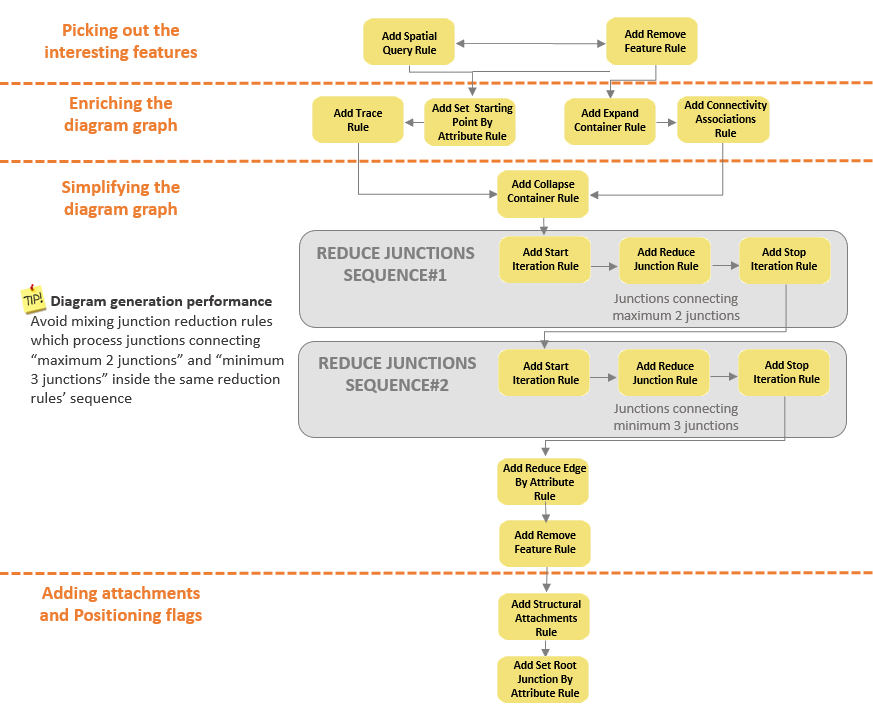
将逻辑示意图规则添加到逻辑示意图模板的示例
按照上述阶段 1 - 创建模板并配置其基本属性中的说明,创建基本逻辑示意图模板地理处理模型。
以下步骤是阶段 2 逻辑示意图模板配置的示例。 其目的是在逻辑示意图模板上链接添加 <XXX> 规则或按属性添加 <XXX> 规则工具,以允许从子网追踪(从输入要素中的断路器开始)生成逻辑示意图。 将通过折叠大多数容器并缩减交汇点和设备,对生成的追踪进行简化。 要确保基于此模板的逻辑示意图严格反映预期的子网追踪,将在开始生成逻辑示意图时将某些移除要素规则配置为放弃所有非预期输入要素:
- 打开您在上述部分中创建的逻辑示意图模板地理处理模型。
- 将逻辑示意图规则配置为移除可能已选作输入的所有非预期要素。 在此示例中,移除要素规则设置为放弃所有输入要素,结构边界和断路器配电设备除外:
- 在配置工具集中,将添加移除要素规则工具拖至模型视图中。
- 使用上述阶段 1 工作流中的步骤 10a 和 10b 来连接更改逻辑示意图模板的输出变量作为添加移除要素规则的输入。
- 双击模型中的添加移除要素规则工具并设置规则参数,以移除除配电设备和结构边界之外的所有要素,如下所示:
- 源类型 - 选择交汇点和边。
- 规则过程 - 选择排除源类。
- 网络源 - 选择 ElectricDistributionDevice,然后选择结构边界。
- 单击确定。
- 在配置工具集中,将添加按属性移除要素规则工具拖至模型视图中。
- 连接添加移除要素规则的输出变量作为添加按属性移除要素规则的输入。
- 双击模型中的添加按属性移除要素规则工具并设置规则参数,以移除除断路器之外的所有配电设备:
- 要移除的网络源 - 选择 ElectricDistributionDevice。
- 表达式 - 单击新建表达式。 然后,为字段选择资产组,并单击不等于作为表达式运算符。 然后,针对值选中 4 - CircuitBreaker,并单击更新。
- 单击确定。
- 设置将保留的要素之间的起点。 在本示例中,可以配置“设置起点”规则,将终端 ID 为 3/ Load 的任意断路器设置为起点:
- 在配置工具集中,将添加按属性设置起点规则工具拖至模型选项卡中。
- 连接添加按属性移除要素规则的输出变量作为添加按属性设置起点规则的输入。
- 双击模型中的添加按属性设置起点规则工具,然后设置规则参数:
- 网络源 - 选择 ElectricDistributionDevice。
- 表达式 - 单击新建表达式。 然后为字段选择资产组,并单击等于作为表达式运算符。 然后,针对值选中 4 - CircuitBreaker,并单击更新。
- 交汇点终端 - 选中 3/Load。
- 单击确定。
- 添加“追踪”规则,以追踪中压配电子网:
- 双击模型中的添加追踪规则工具,然后设置追踪规则以追踪子网,如下所示:
- 追踪类型 - 选择 SUBNETWORK。
- 域网络 - 选择 ElectricDistribution。
- 层 - 选择 Medium Voltage。
- 单击确定。
- 双击模型中的添加追踪规则工具,然后设置追踪规则以追踪子网,如下所示:
- 折叠容器。 本示例中配置了“折叠容器”规则,以折叠除结构边界以外的所有容器:
- 在配置工具集中,将添加折叠容器规则工具拖至模型视图中。
- 连接添加追踪规则的输出变量作为添加折叠容器规则的输入。
- 双击模型中的添加折叠容器规则工具,然后设置规则参数:
- 容器类型 - 选择交汇点和边。
- 规则过程 - 选择排除源类。
- 容器源 - 选择 StructureBoundary。
- 聚合重新连接的边 - 保持复选框处于选中状态。
- 单击确定。
- 针对减少规则序列进行循环,其目的在于减少所有包含 0、1 或 2 个其他交汇点的交汇点,配电设备和程序集除外;减少除开关装置和开关组之外的所有配电程序集;减少除断路器和开关之外的所有配电设备:
- 在配置工具集中,将添加开始迭代规则工具拖至模型视图中。
- 连接添加折叠容器规则的输出变量作为添加开始迭代规则的输入。
- 在配置工具集中,将添加缩减交汇点规则工具拖至模型视图中。
- 连接添加开始迭代规则的输出变量作为添加缩减交汇点规则的输入。
- 双击模型中的添加缩减交汇点规则工具,然后设置规则参数:
- 规则过程 - 选择排除源类。
- 交汇点源 - 选择 ElectricDistributionDevice,然后选择 ElectricDistributionAssembly。
- 连通性限制 - 展开此部分:
- 缩减交汇点 - 选择最多两个连接交汇点。
- 如果未连接则缩减 - 选中该复选框。
- 如果连接到单一交汇点则缩减 - 选中该复选项。
- 如果连接到 2 个不同的交汇点则缩减 - 保持该复选框处于选中状态。
- 单击确定。
- 在配置工具集中,将添加按属性缩减交汇点规则工具拖至模型视图中。
- 连接添加缩减交汇点规则的输出变量作为添加按属性缩减交汇点规则的输入。
- 双击模型中的添加按属性缩减交汇点规则工具,然后设置规则参数:
- 要缩减的交汇点源 - 选择 ElectricDistributionAssembly。
- 表达式 - 单击新建表达式。 针对字段选择资产组,然后单击不包括值作为表达式运算符。 针对值选中 8 - Switch bank 和 9 - Switchgear,然后单击更新。
- 连通性限制 - 展开此部分:
- 缩减交汇点 - 选择最多两个连接交汇点。
- 如果未连接则缩减 - 选中该复选框。
- 如果连接到单一交汇点则缩减 - 选中该复选项。
- 如果连接到 2 个不同的交汇点则缩减 - 保持该复选框处于选中状态。
- 单击确定。
- 在配置工具集中,将添加按属性缩减交汇点规则工具拖至模型视图中。
- 连接第一个添加按属性缩减交汇点规则的输出变量作为第二个添加按属性缩减交汇点规则的输入。
- 双击模型中的第二个添加按属性缩减交汇点规则工具,然后设置规则参数:
- 要缩减的交汇点源 - 选择 ElectricDistributionDevice。
- 表达式 - 单击新建表达式,针对字段选择资产组,然后单击不包括值作为表达式运算符。 对于值,请选中 4 - Circuit Breaker 和 15 - Switch,然后单击更新。
- 连通性限制 - 展开此部分:
- 缩减交汇点 - 选择最多两个连接交汇点。
- 如果未连接则缩减 - 选中该复选框。
- 如果连接到单一交汇点则缩减 - 选中该复选项。
- 如果连接到 2 个不同的交汇点则缩减 - 保持该复选框处于选中状态。
- 单击确定。
- 在配置工具集中,将添加停止迭代规则工具拖至模型视图中。
- 连接添加按属性缩减交汇点规则的输出变量作为添加停止迭代规则的输入。
逻辑示意图模板地理处理模型的第二阶段的外观应如下所示: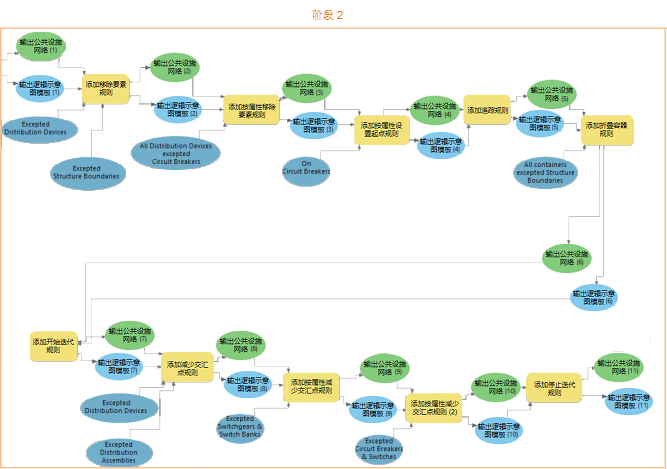
阶段 3 - 添加逻辑示意图布局集
模板配置的第三个阶段专用于布局。 这包括使用活动布局的参数值定义活动布局集,以及为作为非活动布局添加的布局预设默认参数值。 可以使用添加 <XXX> 布局工具对其进行配置,此工具可用于将新布局添加到模板布局序列。 序列中的活动布局顺序决定了生成逻辑示意图时布局的执行顺序。
请注意,“设置根交汇点”规则与可在第三阶段过程中设置的某些布局的执行相关联。 此规则使用添加按属性设置根交汇点规则规则工具进行配置。 允许将生成的逻辑示意图中的交汇点标记为根交汇点,然后按设置的布局考虑要应用于逻辑示意图的交汇点。
与规则阶段类似,配置逻辑示意图模板时,必须仔细设置布局阶段。 建议按以下顺序继续操作:
- 根据需要,使用添加按属性规则设置根交汇点规则工具配置“设置根交汇点”规则。
- 按照在生成逻辑示意图期间想要使用的活动布局算法执行顺序来设置这些活动布局算法的序列 - 在启用活动选项的情况下运行相应的添加 <XXX> 布局工具。
- 设置非活动布局算法的列表 - 在禁用活动选项的情况下运行相应的添加 <XXX> 布局工具。
注:
为了将来维护您的逻辑示意图模板地理处理模型,请勿混合使用活动和非活动布局。
注:
配置活动布局算法的序列时,请记住以下几点:
- 执行树布局(例如“径向树”、“智能树”和“主线树”布局)之前,无需对保留或尝试保留逻辑示意图要素(例如“线性分派”、“空间分派”等)当前位置的逻辑示意图布局执行进行配置。
- 部分重叠边和修整逻辑示意图边布局通常用作在模板布局序列中的最后一个位置处执行的活动优化算法。
例如,以下步骤描述了必须链接在一起的模板配置地理处理工具,用于将生成的逻辑示意图内容作为智能树进行布局,该智能树以作为根交汇点的断路器为起点,包含从上至下排列的树枝,并且在系统地分离“智能树”布局执行后,所有边将可能变为重叠状态。
将逻辑示意图布局添加到逻辑示意图模板的示例
按照上述阶段 1 - 创建模板并配置其基本属性和阶段 2 - 添加定义最终逻辑示意图内容的规则中的说明,创建逻辑示意图模板地理处理模型。
- 打开上一节中创建的逻辑示意图模板地理处理模型。
- 在配置工具集中,将添加按属性设置根交汇点规则工具拖至模型视图中。
- 使用上述阶段 1 工作流中的步骤 10a 和 10b 来连接添加停止迭代规则的输出变量作为添加按属性设置根交汇点规则的输入。
- 双击模型中的添加按属性设置根交汇点规则工具,然后设置“设置根交汇点”规则,以便标记每个断路器作为交汇点根:
- 在要选择的交汇点源下的第一个下拉列表中,选择 DistributionDevice。
- 单击新建表达式。
- 针对字段选择资产组,单击等于作为表达式运算符,然后针对值选中 4 - CircuitBreaker。 单击更新。
- 单击确定。
- 在配置工具集中,将添加智能树布局工具拖至模型视图中。
- 连接添加按属性设置根交汇点规则的输出变量作为添加智能树布局的输入。
- 双击模型中的添加智能树布局工具,然后设置布局算法,使其从上到下排列树的分支:
- 保持活动复选框处于选中状态,以在生成逻辑示意图期间激活算法。
- 在树方向下拉列表中,选择从上到下。
- 单击确定。
- 在配置工具集中,将添加修整逻辑示意图边布局工具拖至模型选项卡中。
- 连接添加智能树布局的输出变量作为添加修整逻辑示意图边布局的输入。
- 双击模型中的添加修整逻辑示意图边布局工具,然后设置布局算法,使其分离在逻辑示意图中可能重叠的边:
- 保持活动复选框处于选中状态,以在生成逻辑示意图期间激活算法。
- 在修整操作下拉列表中,选择分离重叠边。
- 单击确定。
逻辑示意图模板地理处理模型的第三阶段的外观应如下所示: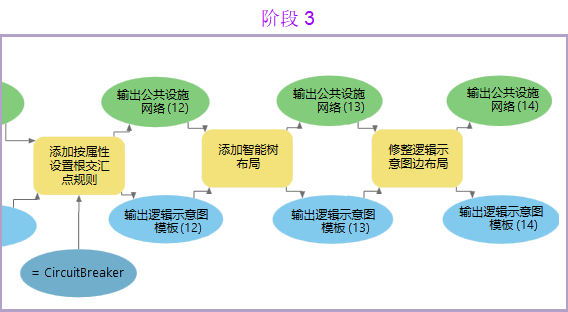
运行逻辑示意图模板规则和布局定义地理处理模型
要创建逻辑示意图模板并基于该模板生成逻辑示意图,请完成以下步骤:
如上节所述,创建逻辑示意图模板的规则和布局定义地理处理模型,然后将其打开进行编辑。
- 单击 ModelBuilder 选项卡,然后单击验证。
- 单击运行。
- 单击保存,将逻辑示意图模板地理处理模型保存在您的工程工具箱中。
- 打开引用生成逻辑示意图时基于的网络的地图。
- 在地图中选择一些网络要素。
- 在内容窗格中,选择网络图层。
- 单击公共设施网络或追踪网络选项卡集下的数据选项卡,然后单击逻辑示意图组中新建按钮下的箭头。
验证与新创建的模板名称相对应的新条目是否显示在此模板列表中。
要使您刚刚创建的模板能够完全处理相关服务,请使用管理员凭据登录您的 ArcGIS Server Manager 门户,然后停止并重新启动此服务。
维护逻辑示意图模板规则和布局定义地理处理模型
无法在现有逻辑示意图模板上执行添加逻辑示意图模板工具。 为了将来编辑逻辑示意图模板地理处理模型,请将模型修改为使用更改逻辑示意图模板工具,如以下步骤所述:
打开逻辑示意图模板地理处理模型以进行编辑。
- 移除添加逻辑示意图模板工具的输入网络参数与工具本身之间的连接。
- 选择模型中的添加逻辑示意图模板工具,然后按 Delete 键。
- 将其余输入网络参数连接到更改逻辑示意图模板工具 - 即单击输入网络变量,同时将指针移至更改逻辑示意图模板工具,然后单击输入网络。
- 修改更改逻辑示意图模板工具设置,使其在每次执行时覆盖模板规则和布局定义:
- 双击模型中的更改逻辑示意图模板工具。
- 选中移除逻辑示意图模板规则和布局定义复选框。
- 单击确定。
- 保存逻辑示意图模板地理处理模型。
警告:
按照上述方法移除现有模板的规则和布局定义对于正确维护其设置至关重要。
由于将执行逻辑示意图模板地理处理模型中链接的所有工具以正确执行其所有设置,因此如果在为更改逻辑示意图模板工具选中移除逻辑示意图模板规则和布局定义复选框的情况下运行模型,则可以在重新初始化所有模板设置之前,移除模板规则和布局序列。
如果在未选中此复选框的情况下重新运行逻辑示意图模板地理处理模型,则会将已处理的每个规则和布局添加到模板规则和布局序列结尾,从而造成多次配置相同的规则和算法集。 这使得基于模板的逻辑示意图内容不适用。
提示:
默认情况下,您构建的所有地理处理模型将保存在 ArcGIS Pro 工程工具箱中。 删除此工程后,要避免您的逻辑示意图模板地理处理模型丢失,在本地磁盘上的安全位置创建您自己的工具箱,然后在此工具箱中保存所有逻辑示意图模板地理处理模型的备份。